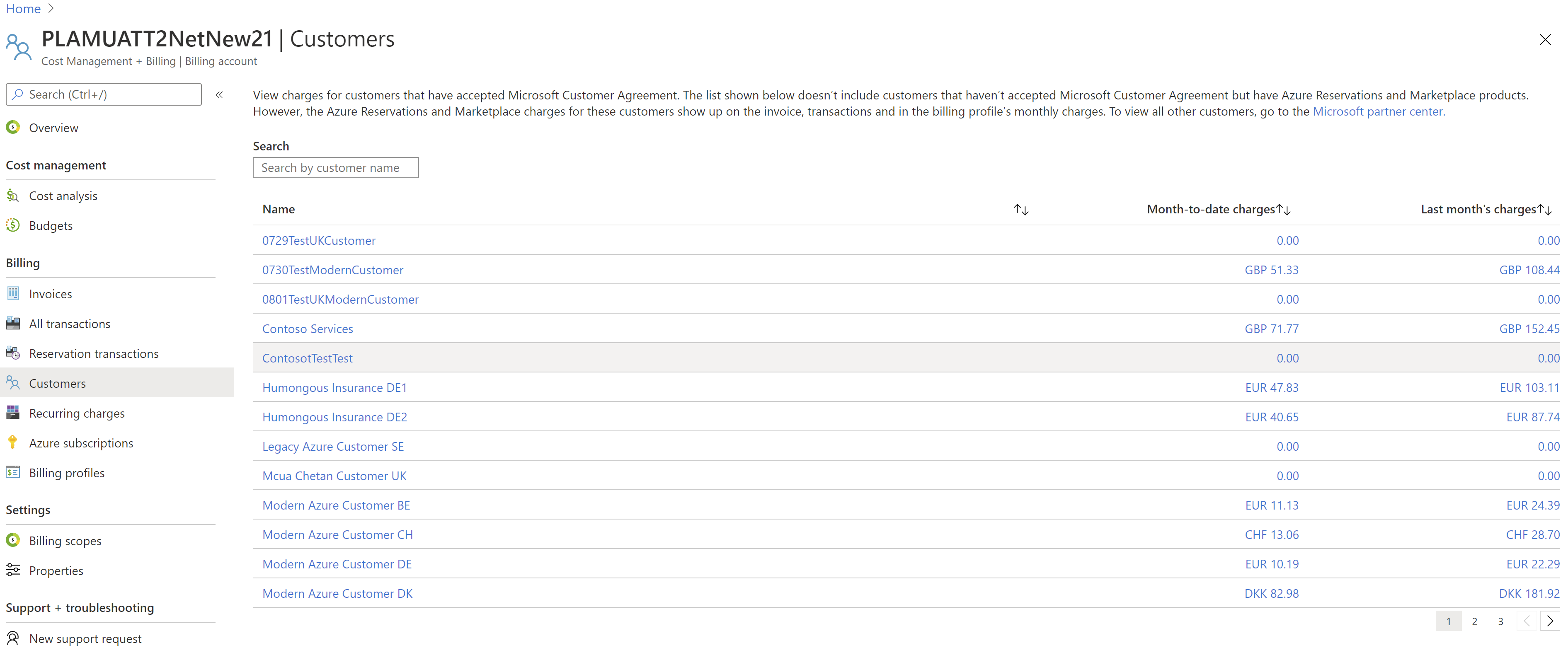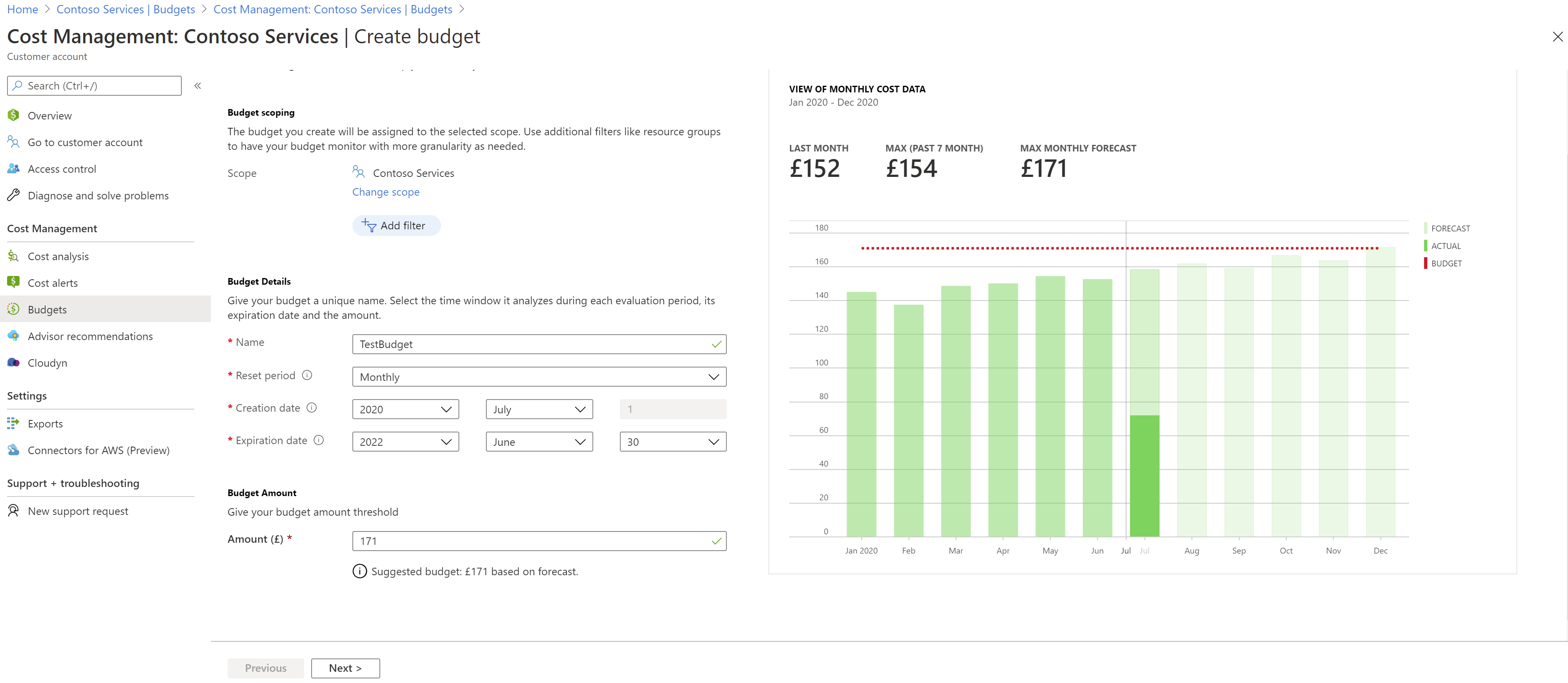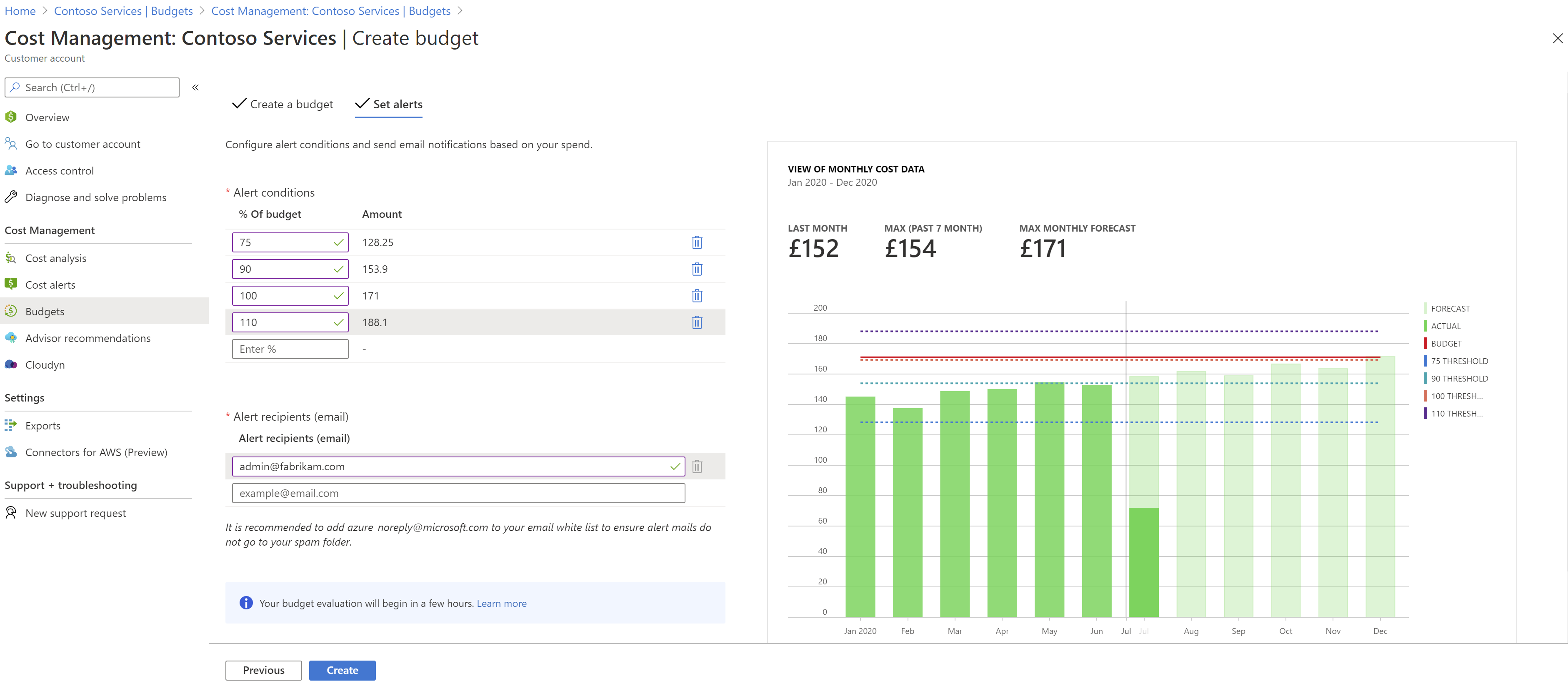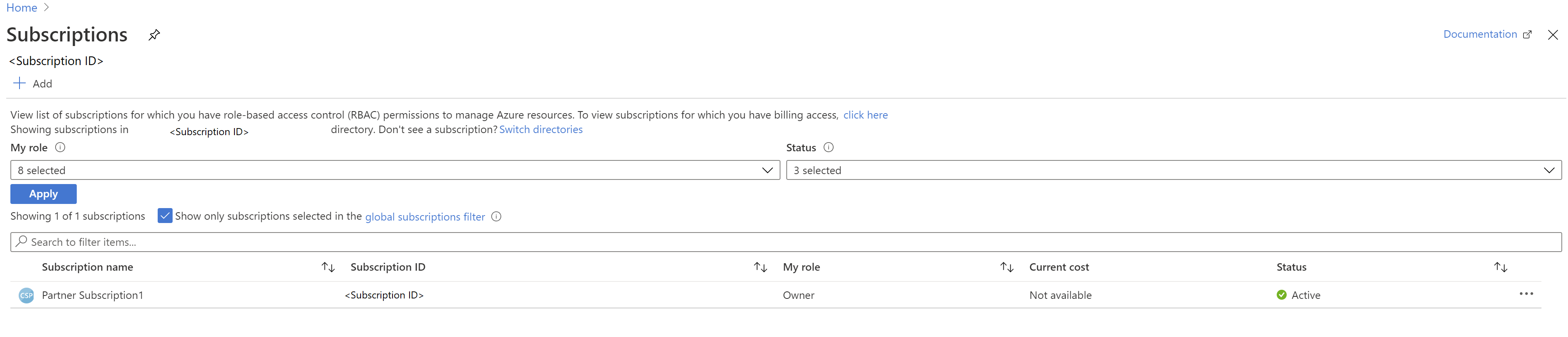Nastavení limitů nákladů
Teď, když Contoso vidí své náklady, je ještě důležitější, aby společnost Fabrikam tyto náklady udržovala aktuální. Microsoft Cost Management má nástroj pro rozpočtování, který pomáhá společnosti Fabrikam i Contoso vytvářet vlastní rozpočty, které upozorňují na zvýšení útraty. Můžete pro Fabrikam vytvořit nákladové prahové hodnoty, které platí speciálně pro Contoso nebo pro libovolného jiného zákazníka. Rozpočty se budou vyhodnocovat na základě nákladů, které se účtují podle snížených sazeb společnosti Fabrikam.
Podobně můžete buď vy, nebo Contoso vytvářet rozpočty v rámci tenanta společnosti Contoso. Rozpočty budou monitorovat náklady při jejich nabíhání podle sazeb průběžných plateb. Vzhledem k nedávnému zájmu společnosti Contoso o náklady máte v plánu sestavit pro ni nějaké počáteční rozpočty. Chcete společnosti doporučit, aby měnila prahové hodnoty a upozornění podle potřeby.
Vytvoření rozpočtu pro Contoso pomocí snížených sazeb společnosti Fabrikam
Pokud chcete vytvořit rozpočet pro Contoso, přejděte na Správa nákladů a fakturace a v seznamu dostupných zákazníků vyberte Contoso.
Odtud vyberte v nabídce Rozpočty a vyberte Přidat. Rozpočet, který vytváříte, se bude vyhodnocovat v rozsahu zákazníka Contoso v rámci fakturační hierarchie společnosti Fabrikam. Bude vyhodnocovat náklady na základě snížených partnerských sazeb společnosti Fabrikam.
V okně Vytvořit rozpočet se ujistěte, že je zobrazený správný rozsah (obor) jako Contoso. Vyberte všechny filtry, které chcete přidat. Filtry umožňují vytvářet rozpočty pro konkrétní náklady, jako jsou skupiny prostředků v rámci předplatného nebo služba jako Azure Virtual Machines. Každý filtr, který můžete použít při analýze nákladů, se dá použít i na rozpočet.
Jakmile určíte rozsah a filtry, zadejte název rozpočtu. Pak zvolte měsíční, čtvrtletní nebo roční období pro obnovení rozpočtu. Tento interval určuje časové rozmezí, které rozpočet analyzuje. Náklady, které rozpočet vyhodnocuje, začínají na začátku každého nového období nulou.
Když vytvoříte čtvrtletní rozpočet, funguje stejným způsobem jako měsíční rozpočet. Rozdíl je v tom, že částka rozpočtu pro čtvrtletí je rovnoměrně rozdělena mezi tři měsíce čtvrtletí. Částka ročního rozpočtu je rovnoměrně rozdělena mezi všech 12 měsíců kalendářního roku.
Dále určete datum vypršení platnosti, kdy rozpočet přestane platit a přestane vyhodnocovat vaše náklady.
Na základě dosud zvolených polí v rozpočtu se zobrazí graf, který vám pomůže vybrat prahovou hodnotu, jež se má použít pro rozpočet. Navrhovaný rozpočet vychází z nejvyšších předpokládaných nákladů, které můžou v budoucích obdobích společnosti Contoso naběhnout. Částku rozpočtu můžete změnit.
Po konfiguraci částky rozpočtu vyberte Další a nakonfigurujte upozornění rozpočtu. Rozpočty vyžadují alespoň jednu prahovou hodnotu pro náklady (procento rozpočtu) a odpovídající e-mailovou adresu. Volitelně můžete zahrnout až pět prahových hodnot a pět e-mailových adres v jednom rozpočtu. Po dosažení prahové hodnoty rozpočtu jsou e-mailová oznámení obvykle přijímána za méně než 20 hodin.
Pokud chcete dostávat e-maily, přidejte adresu azure-noreply@microsoft.com do seznamu schválených odesílatelů, aby e-maily nechodily do složky nevyžádané pošty.
V následujícím příkladu se e-mailové upozornění vygeneruje a pošle na admin@fabrikam.com, když se dosáhne 90 procent rozpočtu.
Vytvoření rozpočtů pro společnost Contoso, aby si mohla sama monitorovat náklady
Rozpočet a odpovídající e-maily s upozorněním vytvořené v předchozí části využívají snížené partnerské sazby společnosti Fabrikam. Rozpočet může posílat e-maily lidem v organizaci Fabrikam.
Contoso chce dostávat podobné e-maily, takže plánujete vytvořit rozpočet pro společnost Contoso na všech jejích předplatných. Rozpočet bude posílat e-maily při zvyšování nákladů v průběžných platbách. Pokud chcete vytvořit rozpočty a oznámení, musíte mít účet s přístupem RBAC (řízení přístupu na základě role) k předplatným v tenantovi společnosti Contoso.
Pokud chcete vytvořit rozpočet, přihlaste se na web Azure Portal pomocí účtu, který má požadovaná oprávnění v tenantovi společnosti Contoso. Výběrem oblasti Předplatná zobrazíte všechna předplatná společnosti Contoso, ke kterým máte přístup.
Odtud vyberte předplatné a v odpovídající nabídce, která se zobrazí, vyberte Rozpočty . Proces tvorby rozpočtu v rámci tenanta společnosti Contoso se shoduje s postupem popsaným v předchozí části. Pokud chcete vytvořit jemněji odstupňované rozpočty pro Contoso, můžete také nakonfigurovat rozpočty v oboru skupiny prostředků.